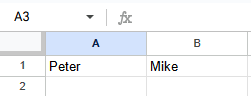Zellen in Excel und Google Sheets vertauschen
In diesem Tutorial zeigen wir Ihnen, wie Sie Zellen in Excel und Google Sheets vertauschen können.
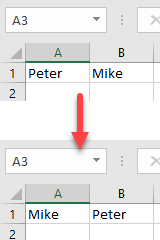
Zellen vertauschen
Angenommen, Sie haben Werte in den Zellen A1 und B1 und möchten sie vertauschen.
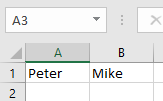
Halten Sie die UMSCHALTTASTE auf der Tastatur gedrückt, ziehen Sie die Zelle A1 an den rechten Rand der Zelle B1 und lassen Sie die Maus los, wenn der Mauszeiger zu 工 wird.
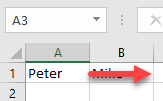
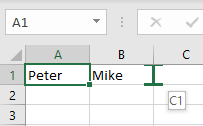
Die Zellen A1 und B1 sind nun vertauscht.
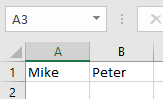
Hinweis: Sie können auch eine Hilfszelle verwenden, in der Sie den Wert von Zelle A1 kopieren, dann den Wert von B1 nach A1 kopieren und dann den ursprünglichen Wert aus der Hilfszelle nach B1 kopieren. Diese Methode ist jedoch viel langsamer.
Zellen in Google Sheets vertauschen
In Google Sheets können Sie eine Hilfszelle verwenden, um Werte zu vertauschen. Sie können nicht zwei Zellen mit der Maus vertauschen, aber wenn Sie ganze Spalten vertauschen möchten, können Sie die erste Spalte auswählen und sie bis zum Übergangsbereich nach der zweiten Spalte ziehen.
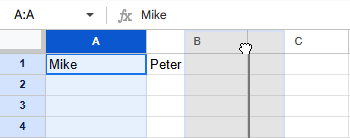
Dadurch werden Spalte A und Spalte B vertauscht.